LG 유플러스 공유기 와이파이 비밀번호 변경 방법
집에 있는 LG 유플러스 공유기 와이파이 비밀번호 변경 방법에 대해서 알아봅시다. 접속할 때마다 암호를 입력하기 어려워서 불편하셨던 분들은 내가 자주 사용하는 비밀번호로 바꿔서 사용해 보세요.
LG 유플러스 TV와 인터넷을 사용하신다면 제공되는 공유기가 있고 공유기 위에 기본 와이파이 비밀번호가 적혀 있죠.
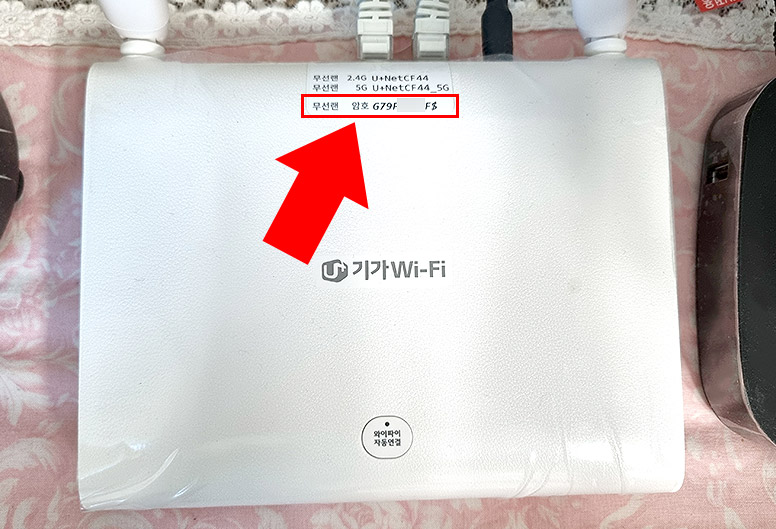
LG 유플러스 공유기를 보면 위에 무선랜 암호가 나오는데 이것이 와이파이 비밀번호입니다. 이 비밀번호를 내 마음대로 변경할 수 있습니다.
LG 유플러스 공유기 와이파이 비밀번호 변경하기
본 포스팅은 갤럭시 S21 환경에서 작성되어 있습니다.
- 갤럭시 설정으로 들어가서 연결 설정으로 들어갑니다.
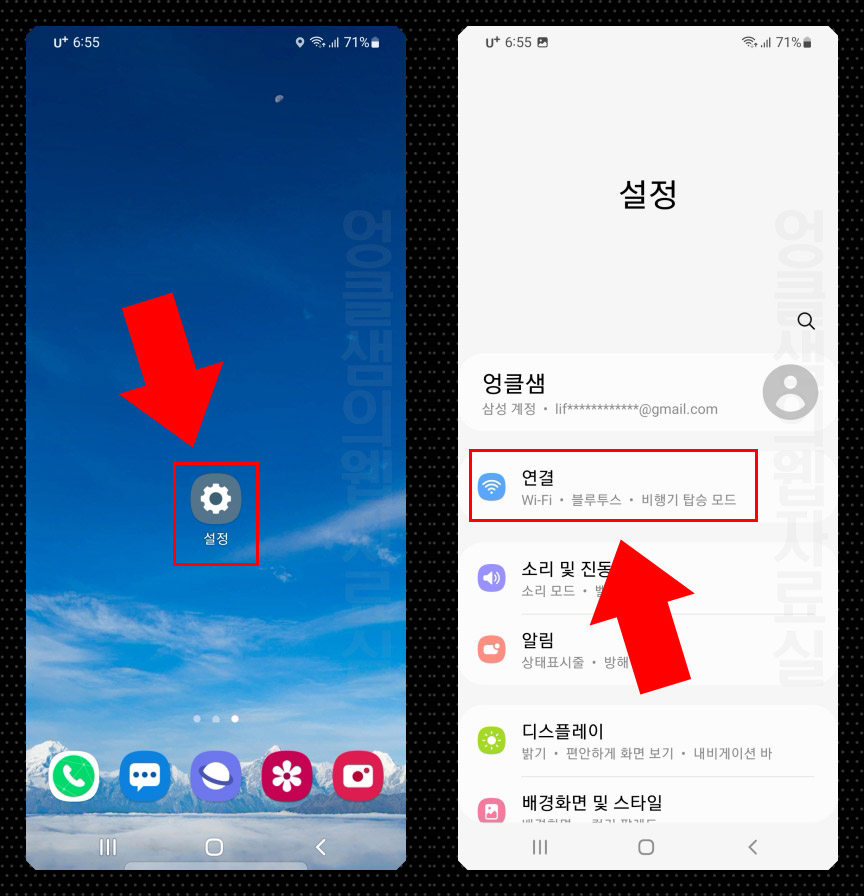
- Wi-Fi 항목으로 들어가서 현재 연결된 와이파이 설정 버튼을 클릭합니다.
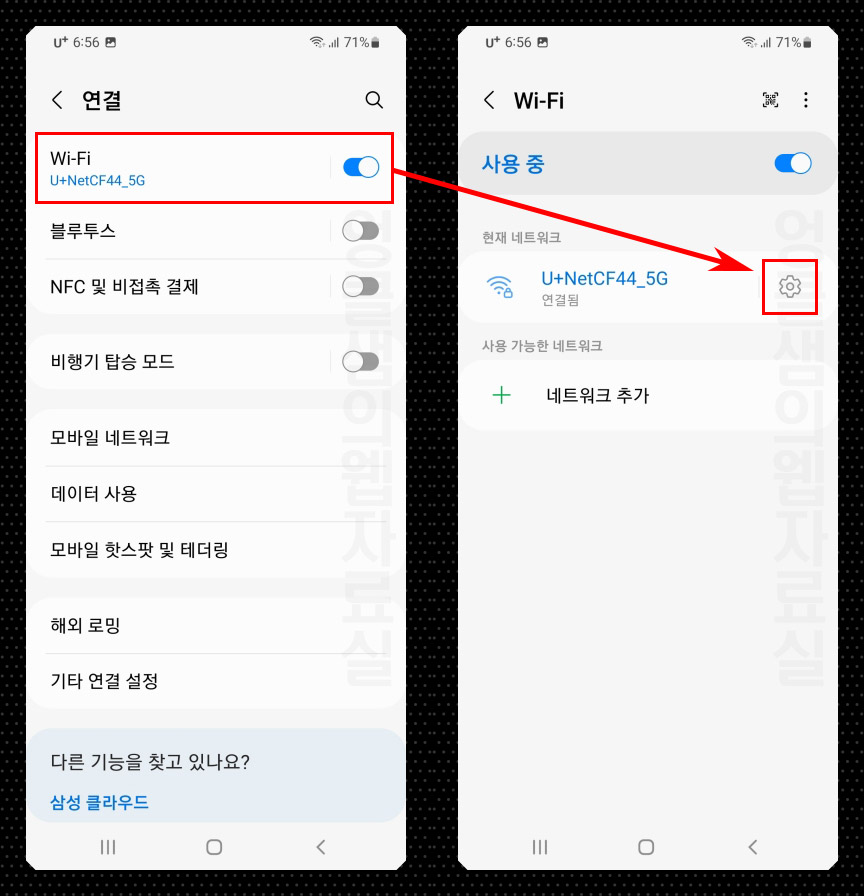
- 와이파이 정보 하단에 있는 공유기 관리를 클릭합니다. 그리고 LG 공유기 이미지 옆에 있는 > 버튼을 클릭합니다.
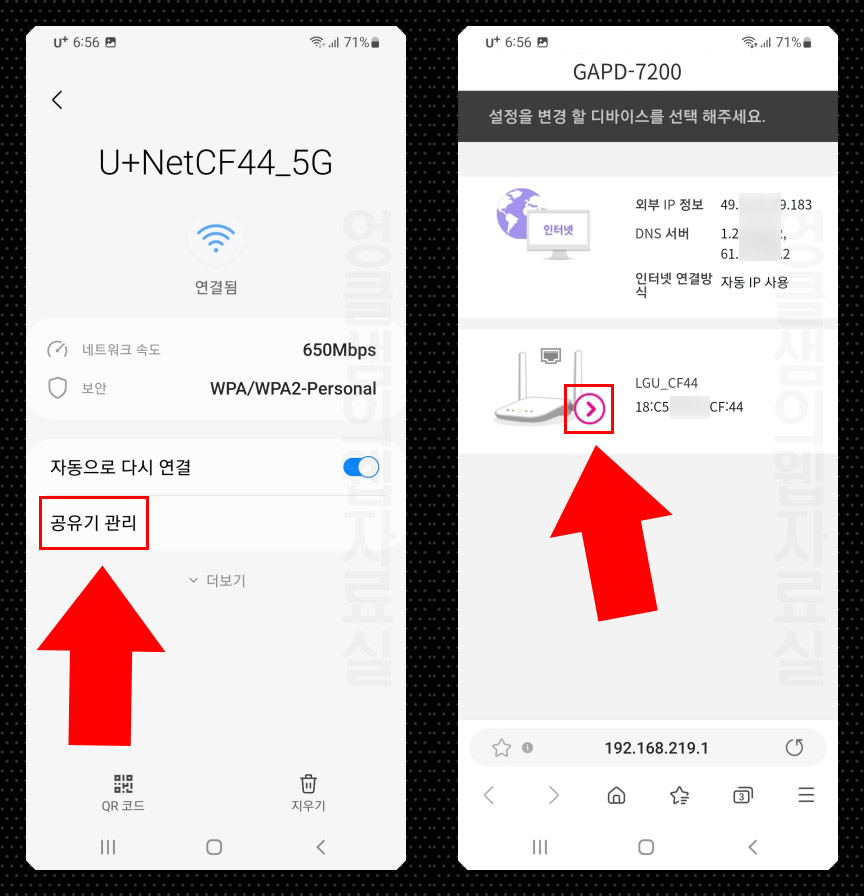
- 패스워드와 화면에 보이는 보안코드를 입력합니다.
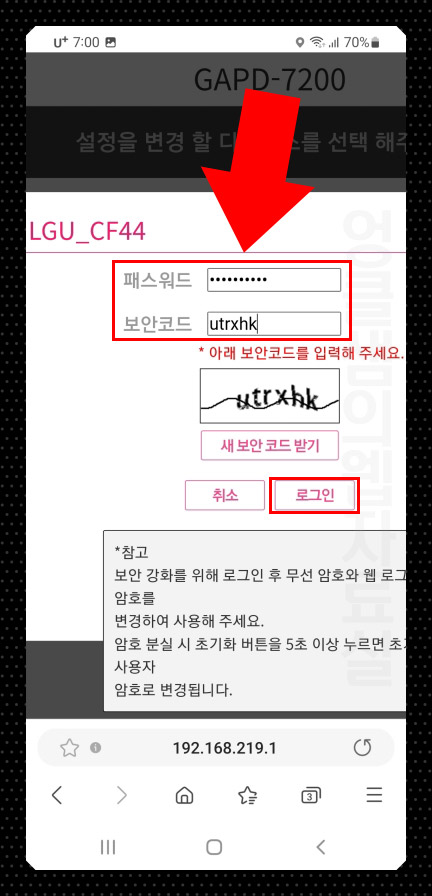
- 패스워드는 공유기 뒷면에 있는 관리자 웹 접속 암호를 입력하시면 됩니다. (대소문자 구분)

- 접속 화면에 2.4GHz와 5GHz 2개의 와이파이가 표시되는데 2개 각각 변경이 가능합니다. 설정 바로가기를 클릭하세요.
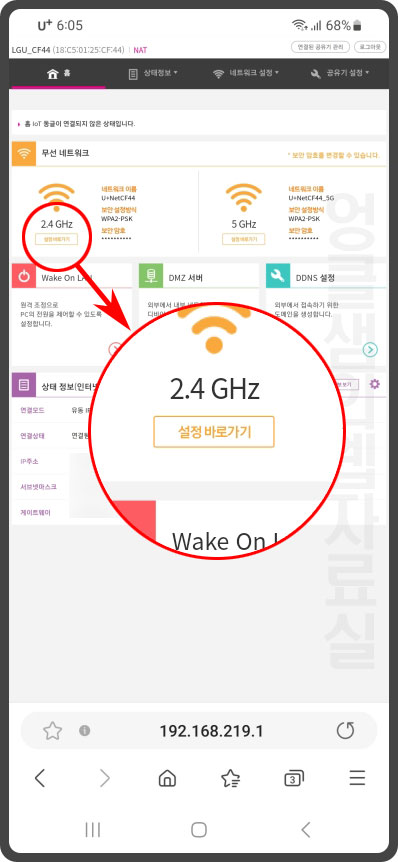
- 우측 하단에 있는 보안 암호를 새로 입력하고 설정 적용 버튼을 클릭하시면 와이파이 비밀번호가 변경됩니다. (암호 보이기를 체크하면 현재 비밀번호도 확인하실 수 있습니다.)
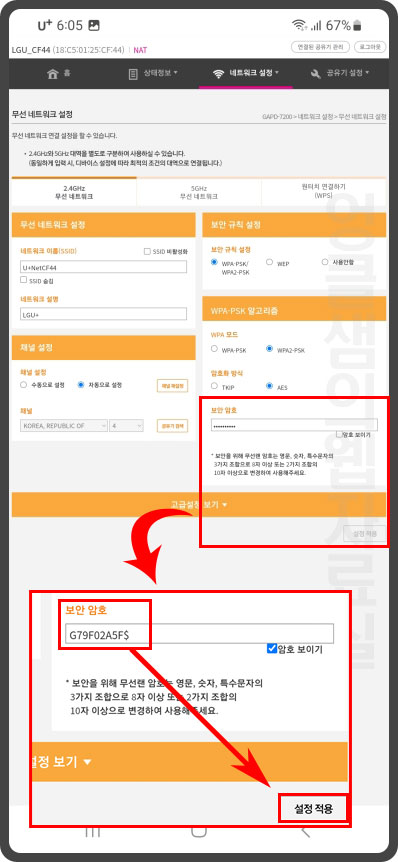
LG 유플러스 공유기 와이파이 비밀번호 변경되었습니다. 이제 새로운 비밀번호로 와이파이에 접속하실 수 있습니다.
2.4GHz와 5GHz 모두 바꿔서 사용하시면 됩니다. (참고로 2.4GHz는 5GHz 와이파이보다 속도는 조금 느리지만 연결이 더 잘 됩니다. 5GHz는 속도가 빠르지만 장애물이 있으면 방해를 받아 접속이 잘 안 되는 특징이 있습니다.)
위 화면에서 네트워크 이름(SSID)를 변경하면 와이파이 이름도 바꿔서 사용하실 수 있습니다.





댓글